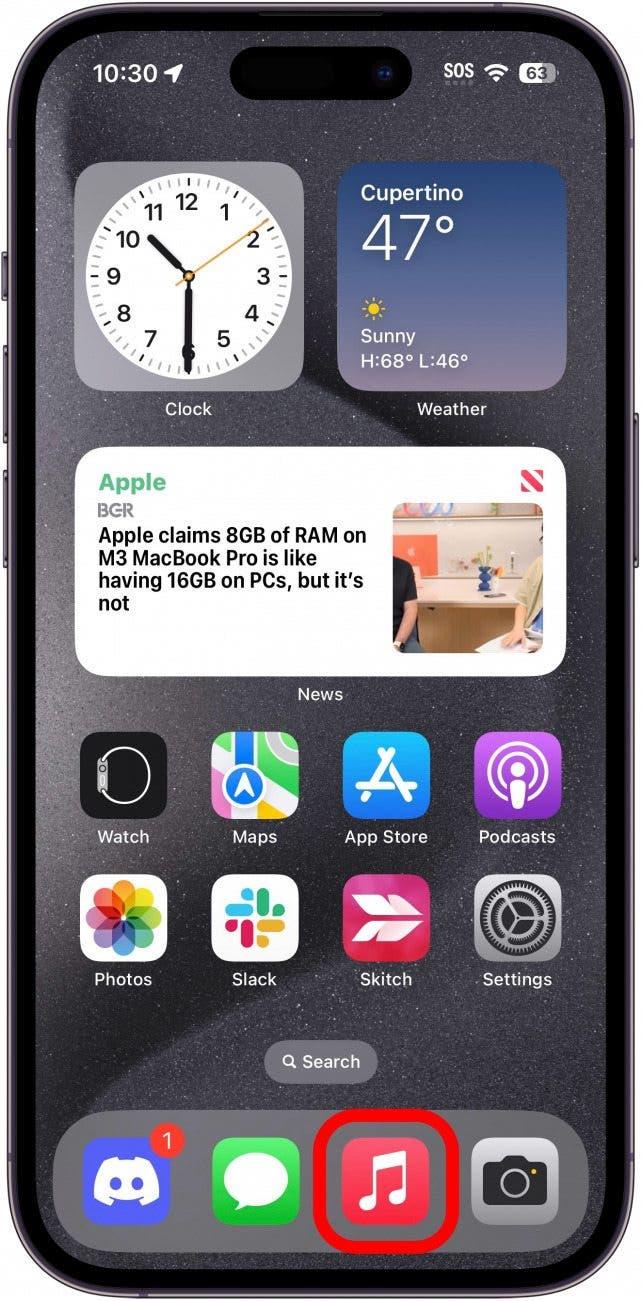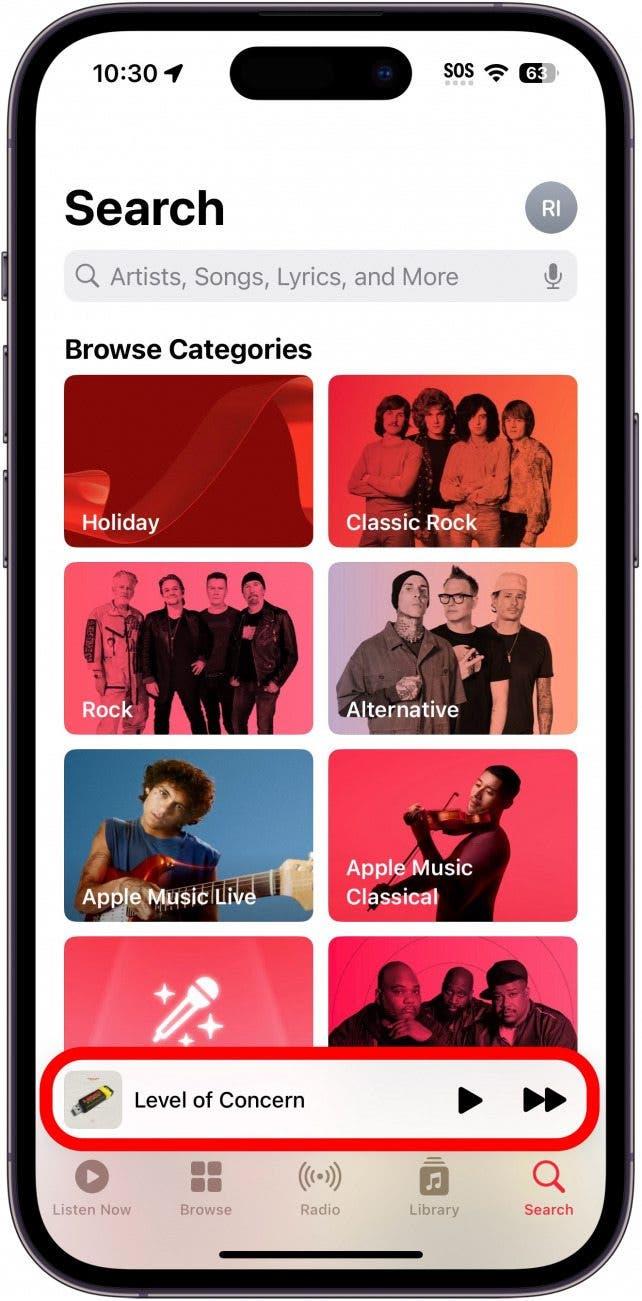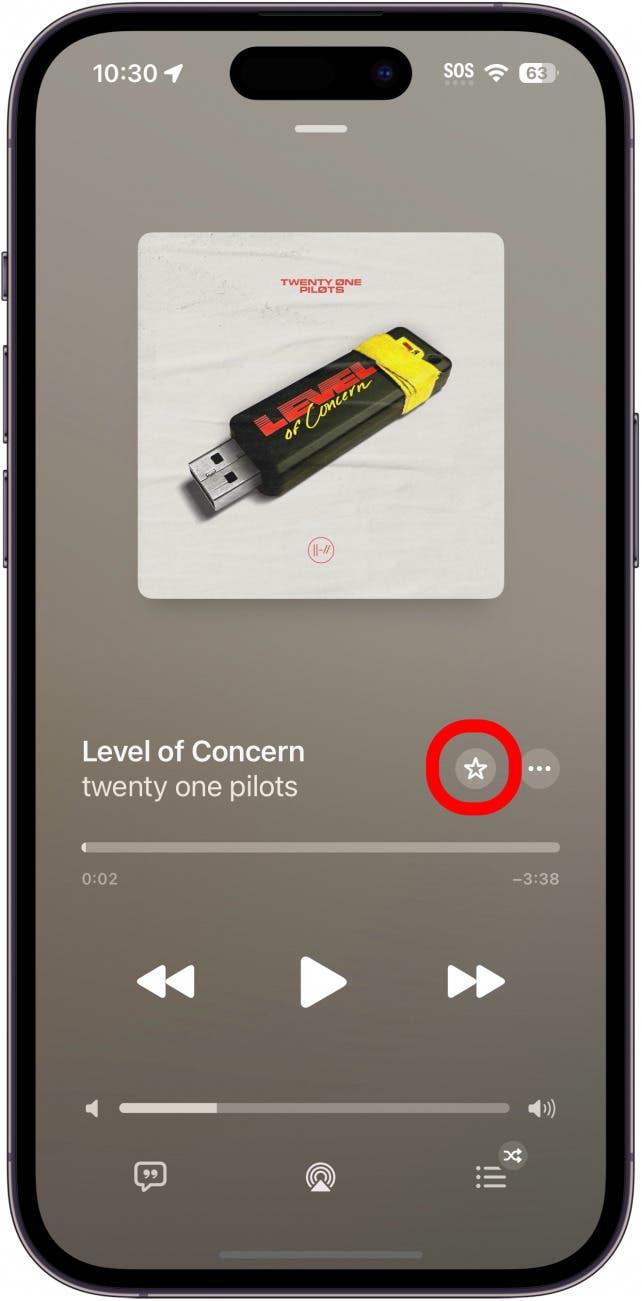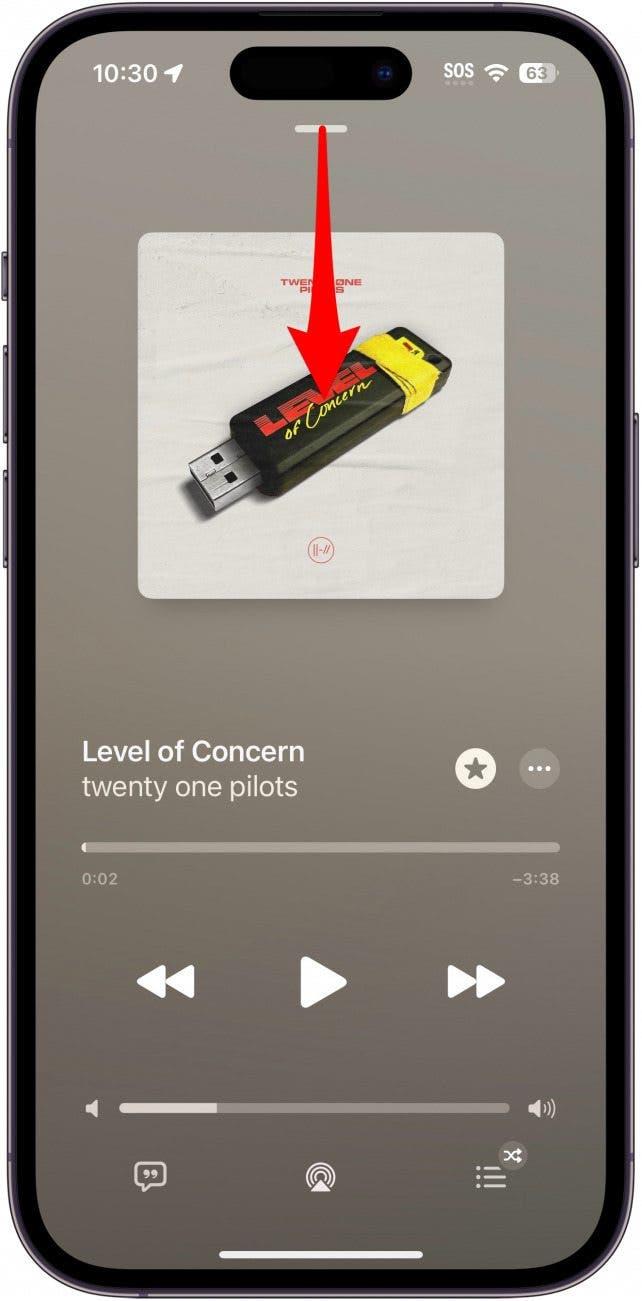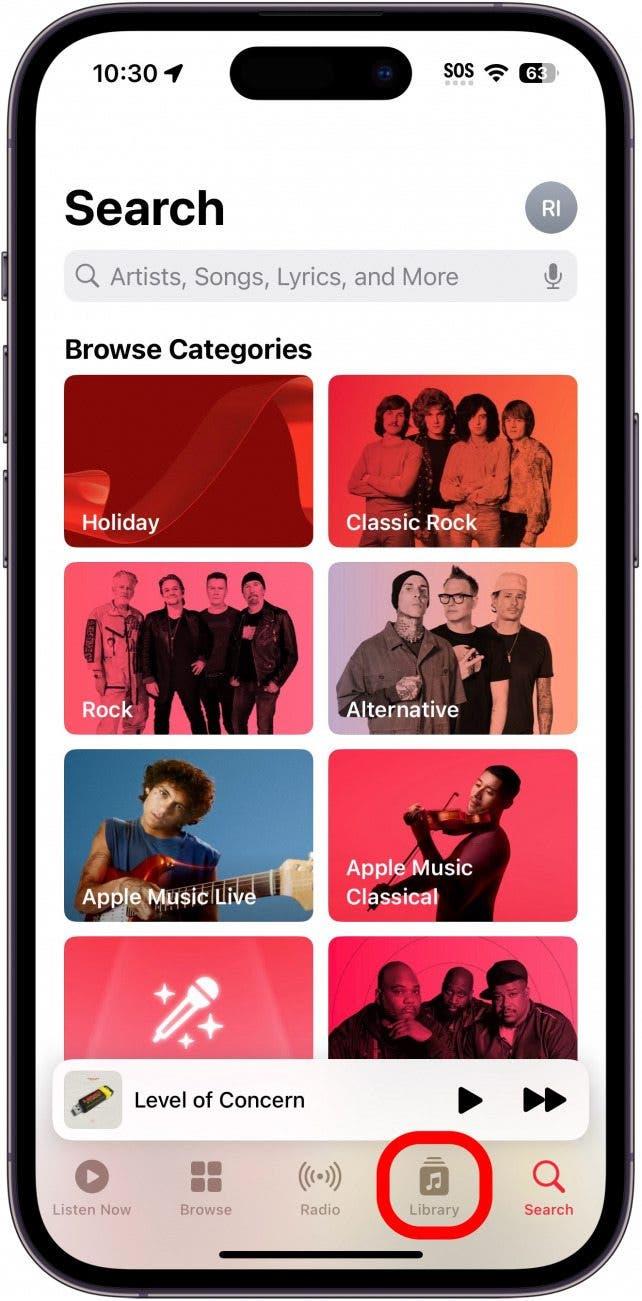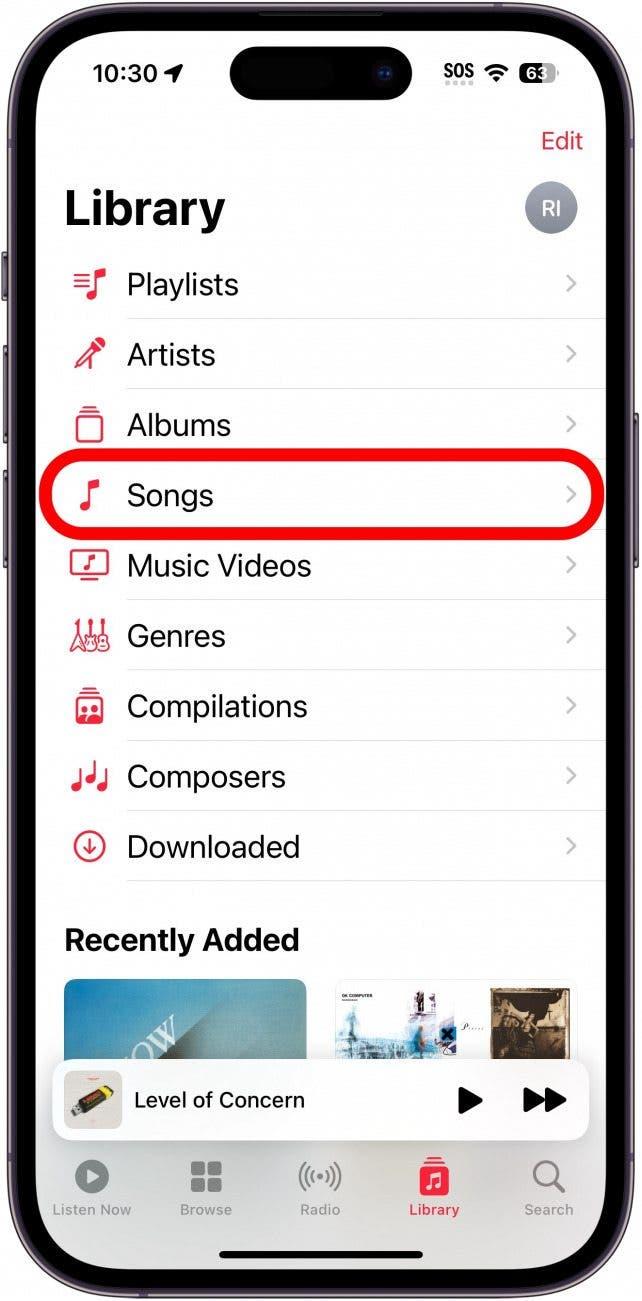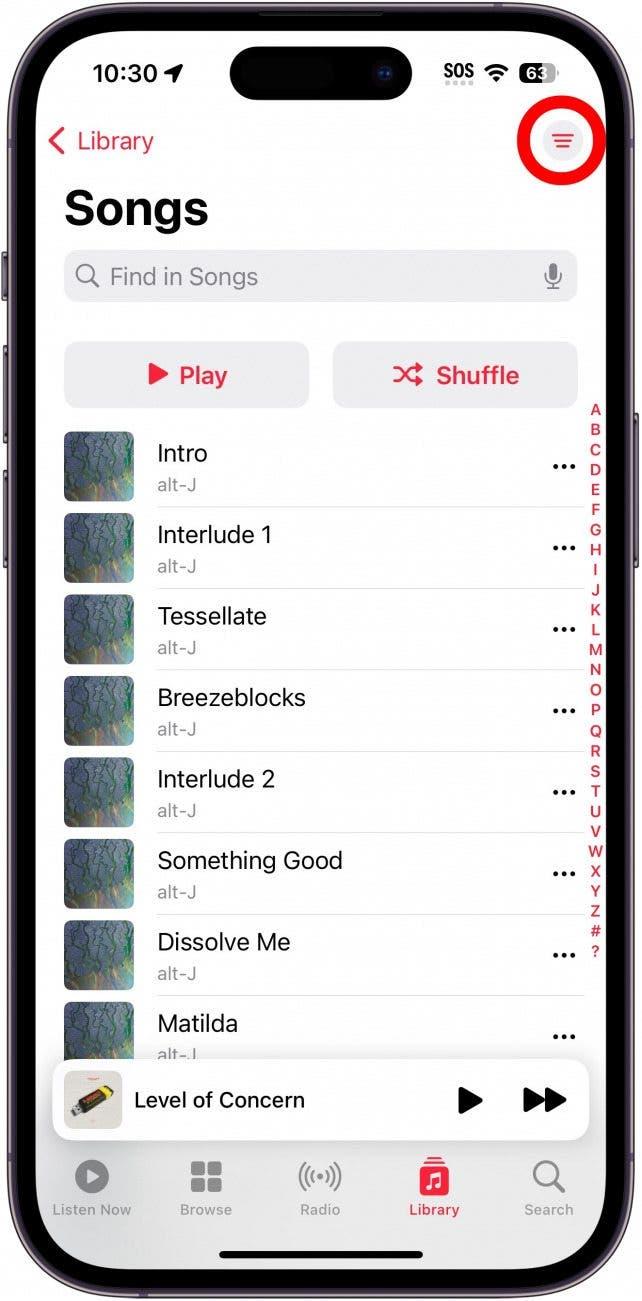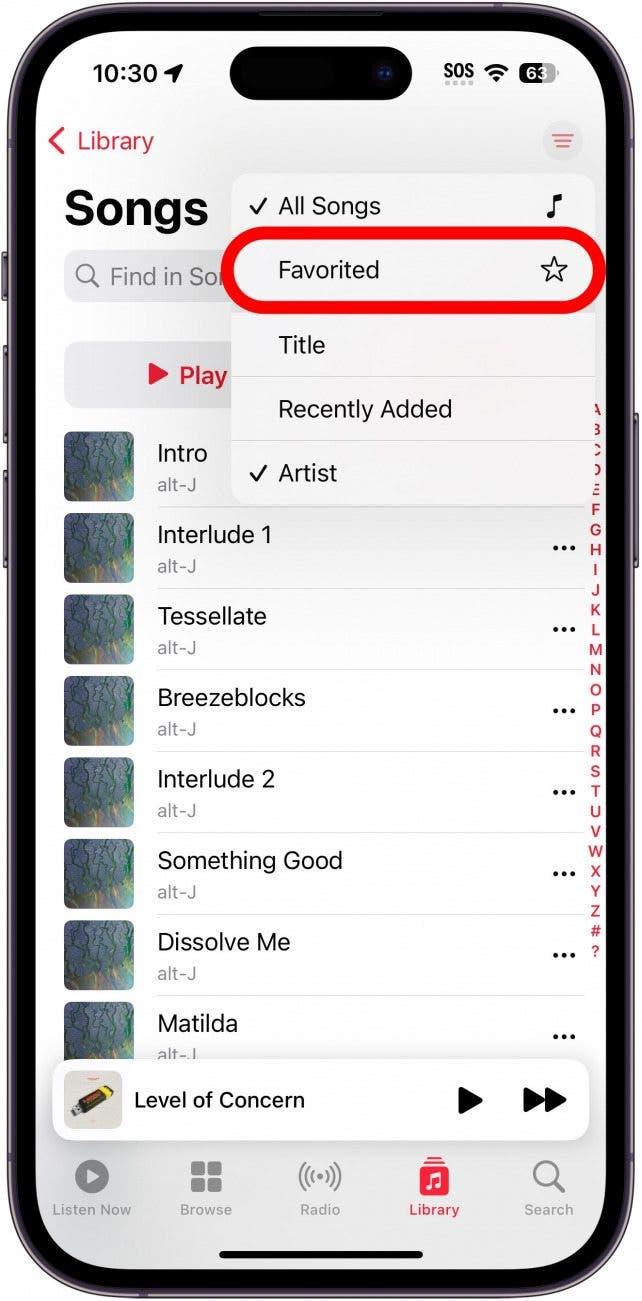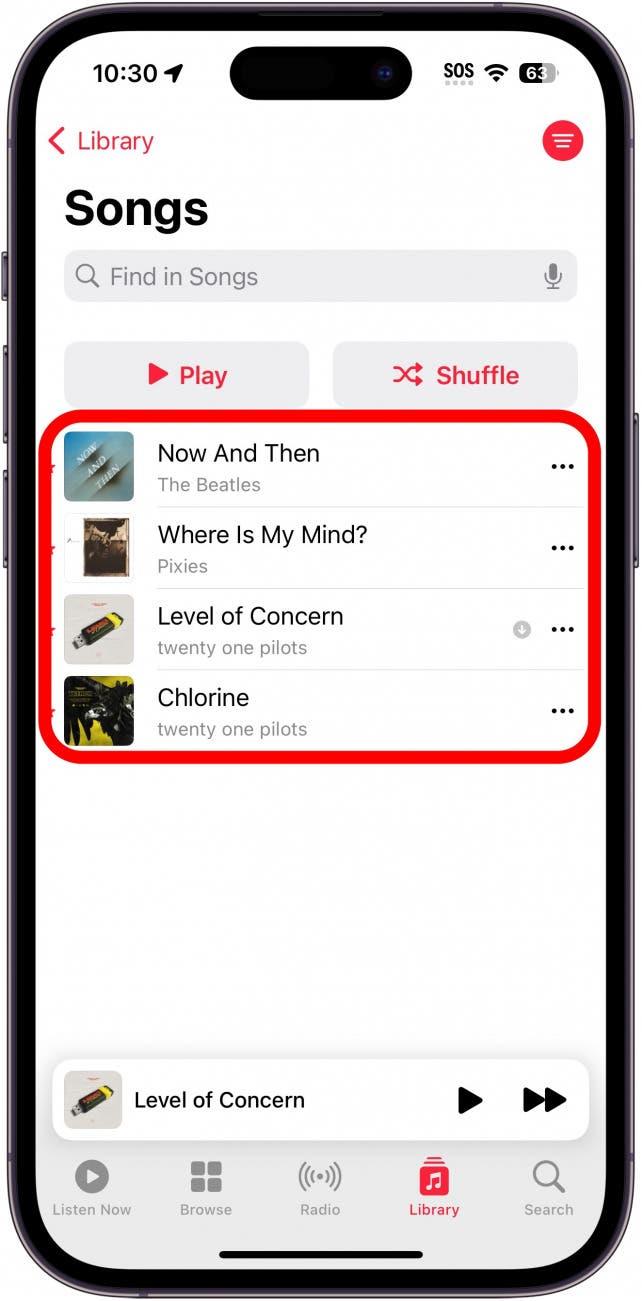Nelle versioni precedenti di iOS, poteva toccare un cuore in Apple Music per indicare che amava una canzone specifica. Poi, poteva vedere un elenco di tutte le sue canzoni “amate”. Con l’ultimo aggiornamento, il cuore è diventato una stella e le canzoni amate sono diventate preferite. Ecco come aggiungere le canzoni ai preferiti.
Perché amerà questo suggerimento:
- Salva le canzoni che ama in una playlist facile da trovare.
- Trova e ascolta rapidamente le sue canzoni preferite.
Come aggiungere i brani preferiti & Vedere i preferiti
Requisiti di sistema
Questo suggerimento funziona su iPhone con iOS 17 o successivo. Scopra come aggiornare all’ultima versione di iOS.
Cosa significa la stella su Apple Music? Toccando l’icona della stella aggiungerà un brano ai suoi preferiti. Può quindi filtrare la sua libreria per vedere tutta la musica che ha inserito tra i preferiti. Per altri fantastici consigli e trucchi di Apple Music, consulti la nostra newsletter gratuita Tip of the Day. Ecco come aggiungere brani ai preferiti:
 Scoprire le funzioni nascoste del suo iPhoneRiceva un consiglio giornaliero (con screenshot e istruzioni chiare) per padroneggiare il suo iPhone in un solo minuto al giorno.
Scoprire le funzioni nascoste del suo iPhoneRiceva un consiglio giornaliero (con screenshot e istruzioni chiare) per padroneggiare il suo iPhone in un solo minuto al giorno.
- Apra Apple Music.

- Tocca la barra Riproduzione in corso.

- Toccando l’icona della stella, il brano è tra i preferiti.

- Scorra il dito verso il basso dalla barra grigia nella parte superiore della schermata Riproduzione in corso.

- Tocca la scheda Libreria.

- Tocca Brani.

- Tocca l’icona Filtro nell’angolo superiore destro.

- Tocca Favoriti.

- Vedrà un elenco di tutte le canzoni che ha favorito.

Spesso mi dimentico di questa funzione, quindi il mio elenco di preferiti è molto ridotto. Può anche preferire gli artisti e le playlist. Poi, se tocca Artisti o Playlist nella scheda Libreria, può filtrarli in base ai preferiti seguendo la stessa procedura di cui sopra. Ora sa come inserire i brani preferiti e come trovare i brani più amati in Apple Music su iPhone.